第一部分: http://www.cnblogs.com/cgzl/p/8478993.html
为Domain Model添加约束
前一部分, 我们已经把数据库创建出来了. 那么我们先看看这个数据库.
可以在项目里面建立一个database.sql, 并且建立一个数据库连接的profile(参考上一篇文章), 连接成功后执行下面语句:
SELECT TABLE_NAME FROM tvdb.INFORMATION_SCHEMA.TABLES WHERE TABLE_TYPE = 'BASE TABLE';
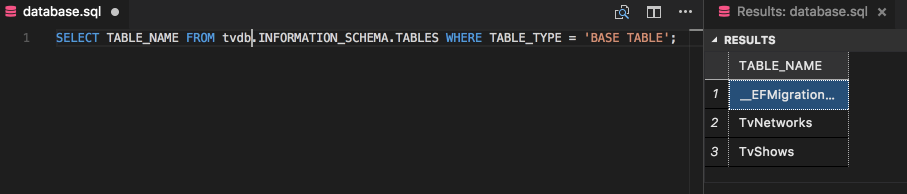
右侧结果可以看到建立的table, 其中一个是迁移表, 另外两个是Domain Model所对应的业务表.
使用下面的sql语句查询表的字段定义:
select * from information_schema.columns where table_name = 'TvNetworks'; select * from information_schema.columns where table_name = 'TvShows';
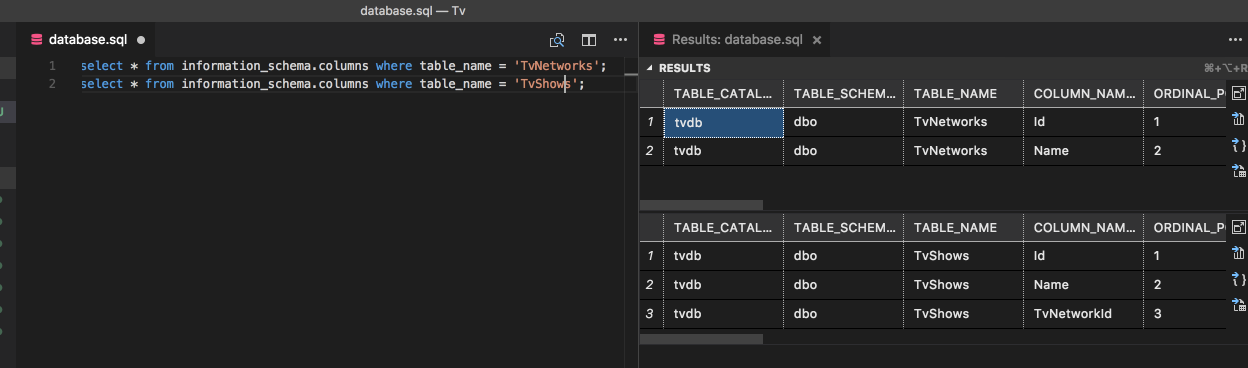
从结果的CHARACTER_MAXIMUM_LENGTH字段可以看出, 目前name字段的类型都是nvarchar(max):
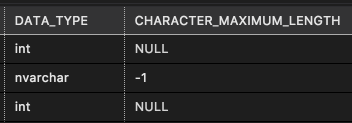
这可能不是我们想要的, 所以就需要为Domain Model的相应属性添加一些约束.
打开TvNetwork和TvShow, 为name属性添加约束:
using System.Collections.Generic; using System.Collections.ObjectModel; using System.ComponentModel.DataAnnotations; namespace Tv.Models { public class TvNetwork { public TvNetwork() { TvShows = new Collection<TvShow>(); } public int Id { get; set; } [Required] [StringLength(50)] public string Name { get; set; } public ICollection<TvShow> TvShows { get; set; } } }
using System.Collections.Generic; using System.Collections.ObjectModel; using System.ComponentModel.DataAnnotations; namespace Tv.Models { public class TvNetwork { public TvNetwork() { TvShows = new Collection<TvShow>(); } public int Id { get; set; } [Required] [StringLength(50)] public string Name { get; set; } public ICollection<TvShow> TvShows { get; set; } } }
EF Core其他的约束属性请参考文档, 这里就不介绍了.
这种对Domain Model进行约束的方法使用的是DataAnnotation, 而我个人更喜欢使用FluetApi, 不过在这篇文章里这个不是重点.
然后添加migrations:
dotnet ef migrations add AddConstraints
看一下生成的migration文件:
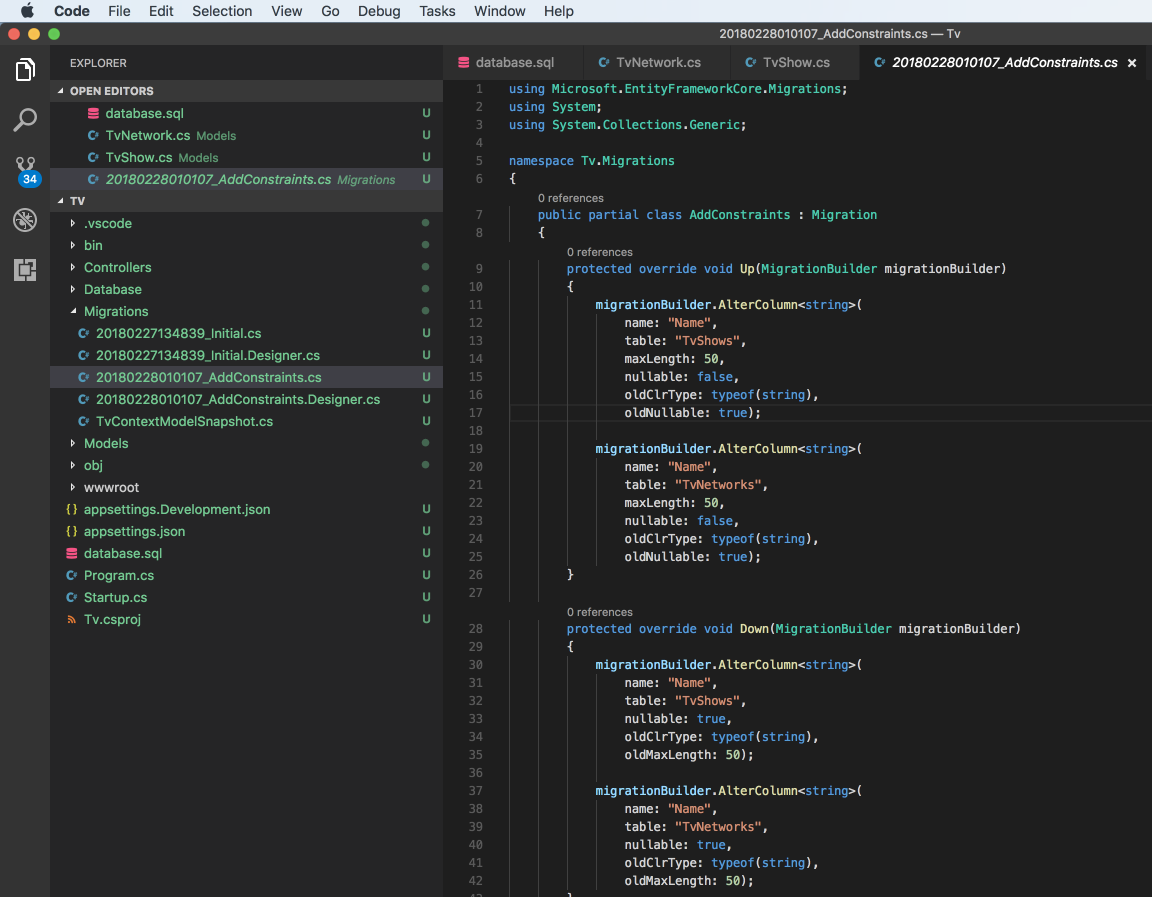
没问题, 可以执行dotnet ef database update了. 执行成功后, 可以看到表的字段约束已经添加成功了:
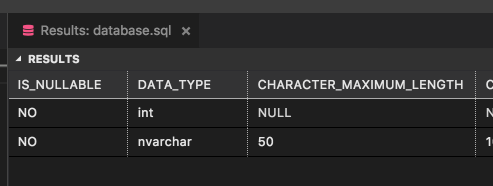
为数据库添加种子数据.
添加种子数据的方法有很多, 可以写一个方法然后在Startup里面调用. 这里我使用添加migration的方式:
命令行添加一个空的migration:
dotnet ef migrations add SeedData
打开这个migration文件, 添加如下代码:
using Microsoft.EntityFrameworkCore.Migrations; using System; using System.Collections.Generic; namespace Tv.Migrations { public partial class SeeData : Migration { protected override void Up(MigrationBuilder migrationBuilder) { migrationBuilder.Sql("INSERT INTO TvNetworks (Name) VALUES ('Netflix')"); migrationBuilder.Sql("INSERT INTO TvNetworks (Name) VALUES ('HBO')"); migrationBuilder.Sql("INSERT INTO TvNetworks (Name) VALUES ('CBS')"); migrationBuilder.Sql("INSERT INTO TvNetworks (Name) VALUES ('NBC')"); migrationBuilder.Sql("INSERT INTO TvShows (Name, TvNetworkId) VALUES ('House of Cards', (SELECT Id FROM TvNetworks WHERE Name='Netflix'))"); migrationBuilder.Sql("INSERT INTO TvShows (Name, TvNetworkId) VALUES ('Altered Carbon', (SELECT Id FROM TvNetworks WHERE Name='Netflix'))"); migrationBuilder.Sql("INSERT INTO TvShows (Name, TvNetworkId) VALUES ('Marvel''s Daredevil', (SELECT Id FROM TvNetworks WHERE Name='Netflix'))"); migrationBuilder.Sql("INSERT INTO TvShows (Name, TvNetworkId) VALUES ('Game of Thrones', (SELECT Id FROM TvNetworks WHERE Name='HBO'))"); migrationBuilder.Sql("INSERT INTO TvShows (Name, TvNetworkId) VALUES ('Silicon Valley', (SELECT Id FROM TvNetworks WHERE Name='HBO'))"); migrationBuilder.Sql("INSERT INTO TvShows (Name, TvNetworkId) VALUES ('Veep', (SELECT Id FROM TvNetworks WHERE Name='HBO'))"); migrationBuilder.Sql("INSERT INTO TvShows (Name, TvNetworkId) VALUES ('NCIS', (SELECT Id FROM TvNetworks WHERE Name='CBS'))"); migrationBuilder.Sql("INSERT INTO TvShows (Name, TvNetworkId) VALUES ('The Big Bang Theory', (SELECT Id FROM TvNetworks WHERE Name='CBS'))"); migrationBuilder.Sql("INSERT INTO TvShows (Name, TvNetworkId) VALUES ('Criminal Minds', (SELECT Id FROM TvNetworks WHERE Name='CBS'))"); migrationBuilder.Sql("INSERT INTO TvShows (Name, TvNetworkId) VALUES ('Friends', (SELECT Id FROM TvNetworks WHERE Name='NBC'))"); migrationBuilder.Sql("INSERT INTO TvShows (Name, TvNetworkId) VALUES ('Chicago Fire', (SELECT Id FROM TvNetworks WHERE Name='NBC'))"); migrationBuilder.Sql("INSERT INTO TvShows (Name, TvNetworkId) VALUES ('Will & Grace', (SELECT Id FROM TvNetworks WHERE Name='NBC'))"); } protected override void Down(MigrationBuilder migrationBuilder) { migrationBuilder.Sql("DELETE FROM TvNetworks WHERE Name IN ('Netflix', 'HBO', 'CBS', 'NBC')"); } } }
然后执行 dotnet ef database update. 成功后可以查看到数据:
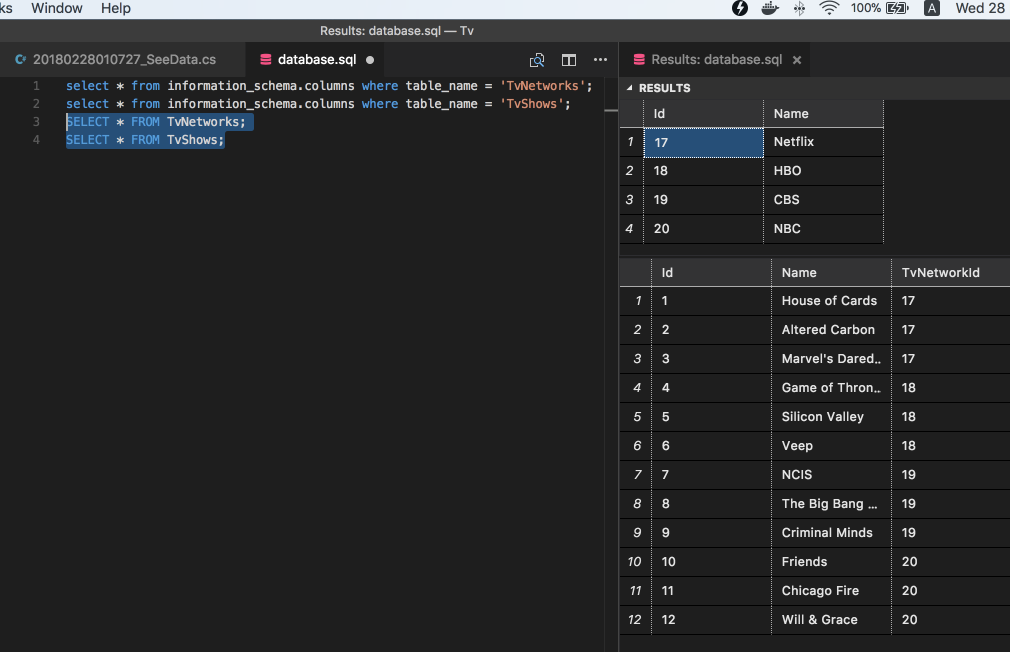
建立Web Api
在Controllers文件夹下建立TvController.cs.
需要注入TvContext, 这时候聚焦到context变量上使用cmd+. 这个快捷键 生成一个field:

随后, 就会生成一个field:
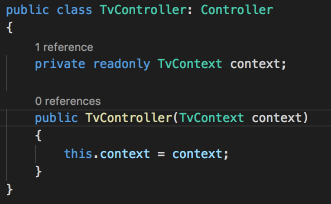
完成后到代码如下:
using System.Collections.Generic; using System.Threading.Tasks; using Microsoft.AspNetCore.Mvc; using Microsoft.EntityFrameworkCore; using Tv.Database; using Tv.Models; namespace Tv.Controllers { public class TvController : Controller { private readonly TvContext context; public TvController(TvContext context) { this.context = context; } [HttpGet("/api/tvnetworks")] public async Task<IEnumerable<TvNetwork>> GetTvNetworks() { return await context.TvNetworks.Include(x => x.TvShows).ToListAsync(); } } }
这部分代码所涉及到的asp.net core的知识请参考我写的这个系列文章: http://www.cnblogs.com/cgzl/p/7637250.html
运行项目: dotnet watch run, 这时我们需要使用postman来测试这个api.
以前postman是chrome浏览器的一个扩展应用, 由于被墙, 可能会安装不上, 而现在postman是一个独立的应用了, 应该都能下载安装了: https://www.getpostman.com/
由于以前讲过postman, 所以这里我就不用postman了.
Rest Client
我使用vscode扩展rest client来测试api. rest client简介部分可以参考这个文章: http://www.cnblogs.com/cgzl/p/8450409.html
建立一个httptest文件, 打开文件, 使用命令面板 输入查找这个命令:

然后选择http:
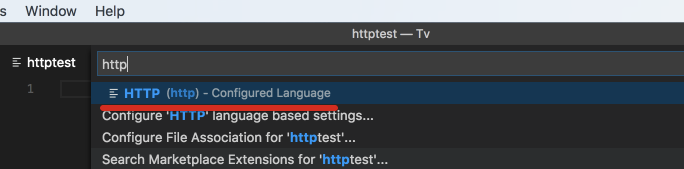
在文件中写下api的uri:
http://localhost:5000/api/tvnetworks
然后你会发现, 该uri的上方有一个send request 按钮:
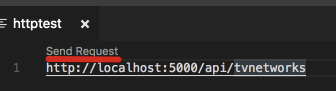
点击这个按钮, 发送请求.
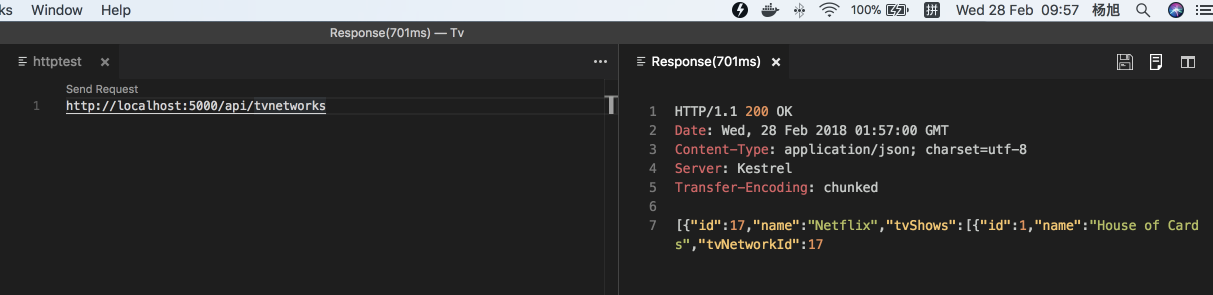
尽管请求返回结果是200, 但是你也可以发现结果并不正确, 看一下终端命令行:
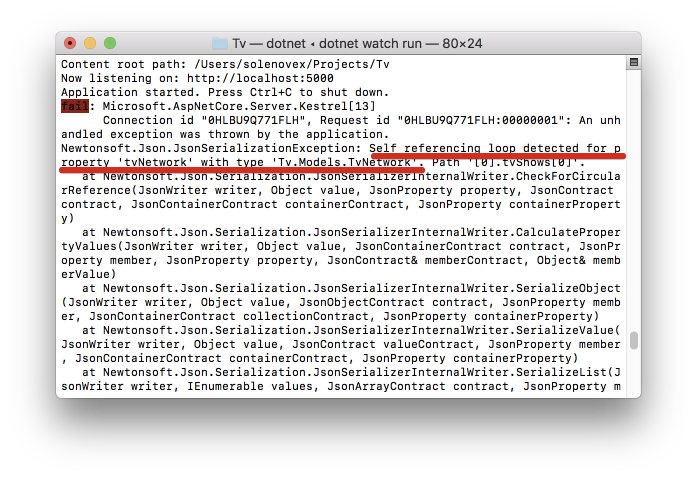
确实是发生了异常, 因为一个Tvnetwork有个导航属性是多个TvShow, 而一个TvShow还有一个反向导航属性是TvNetwork, 所以dbcontext查询出来在进行json转化的时候, 会无限循环下去, 就引起了self referencing loop.
所以web api 不应该把Domain Model直接暴露出去, 应该使用ViewModel或者叫Dto...
建立ViewModel
建立ViewModels/TvNetworkViewModel.cs 和 TvShowViewModel.cs:
using System.Collections.Generic; using System.Collections.ObjectModel; namespace Tv.ViewModels { public class TvNetworkViewModel { public TvNetworkViewModel() { TvShows = new Collection<TvShowViewModel>(); } public int Id { get; set; } public string Name { get; set; } public ICollection<TvShowViewModel> TvShows { get; set; } } }
namespace Tv.ViewModels { public class TvShowViewModel { public int Id { get; set; } public string Name { get; set; } public int TvNetworkId { get; set; } } }
注意TvShowViewModel里面并没有反向的TvNetWork属性, 这也保证了不会发生上面的自身循环引用异常.
接下来需要做的就是在Controller里面把Domain Model的属性传递给ViewModel, 没人会去手写这个映射的过程, 所以应该使用AutoMapper等类似的库
AutoMapper
首先添加AutoMapper, 一共有两个包:
dotnet add package AutoMapper
dotnet add package AutoMapper.Extensions.Microsoft.DependencyInjection
别忘了还要执行dotnet restore.
安装成功后, 在Startup.cs里面注册AutoMapper:

此外, AutoMapper还需要知道Domain Model和ViewModel的对应关系和方向.
建立Mapping/MappingProfile.cs:
using AutoMapper; using Tv.Models; using Tv.ViewModels; namespace Tv.Mapping { public class MappingProfile : Profile { public MappingProfile() { CreateMap<TvNetwork, TvNetworkViewModel>(); CreateMap<TvShow, TvShowViewModel>(); } } }
然后在Controller里面需要注入AutoMapper:
using System.Collections.Generic; using System.Threading.Tasks; using AutoMapper; using Microsoft.AspNetCore.Mvc; using Microsoft.EntityFrameworkCore; using Tv.Database; using Tv.Models; using Tv.ViewModels; namespace Tv.Controllers { public class TvController : Controller { private readonly TvContext context; private readonly IMapper mapper; public TvController(TvContext context, IMapper mapper) { this.context = context; this.mapper = mapper; } [HttpGet("/api/tvnetworks")] public async Task<IEnumerable<TvNetworkViewModel>> GetTvNetworks() { var models = await context.TvNetworks.Include(x => x.TvShows).ToListAsync(); var vms = mapper.Map<List<TvNetwork>, List<TvNetworkViewModel>>(models); return vms; } } }
差不多了, 再次测试一下这个api:
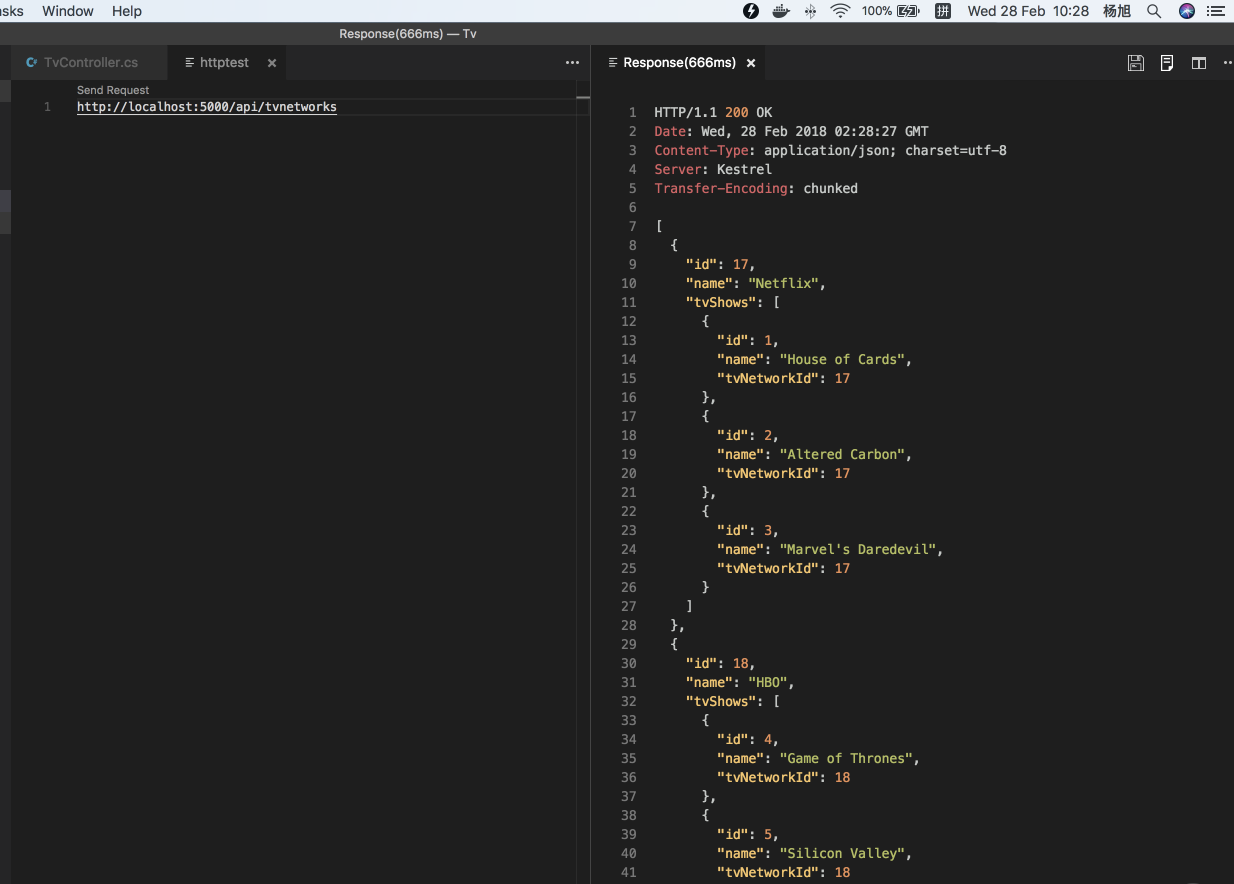
没毛病!!!
建立Angular5项目
按照第一部分的操作安装好angular cli之后 (https://github.com/angular/angular-cli), 就可以打开命令行建立angular 客户端项目了. 使用:
ng new tv-client
创建一个名字为tv-client的angular项目. 此时, cli会通过npm自动安装依赖的包.
安装好所有的包之后, 就可以进入该目录 cd tv-client 并用 vscode打开该目录: code+.
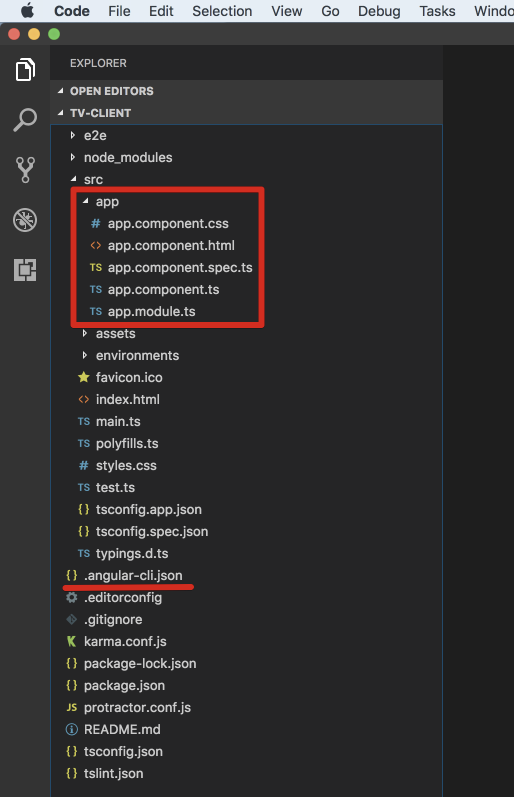
这个项目里面, 我们主要是在src/app里面写代码, 也会简单修改一下angular-cli.json文件.
运行angular项目:
可以使用ng server或者npm start命令运行angular项目:
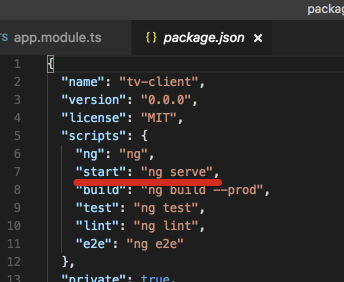
最好还是使用npm start, 因为ng server以后会需要添加一些参数.
所以npm start, 看看效果:
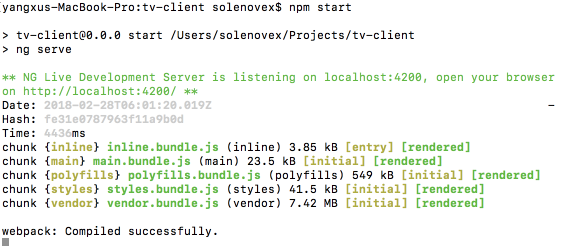
打开浏览器 http://localhost:4200,
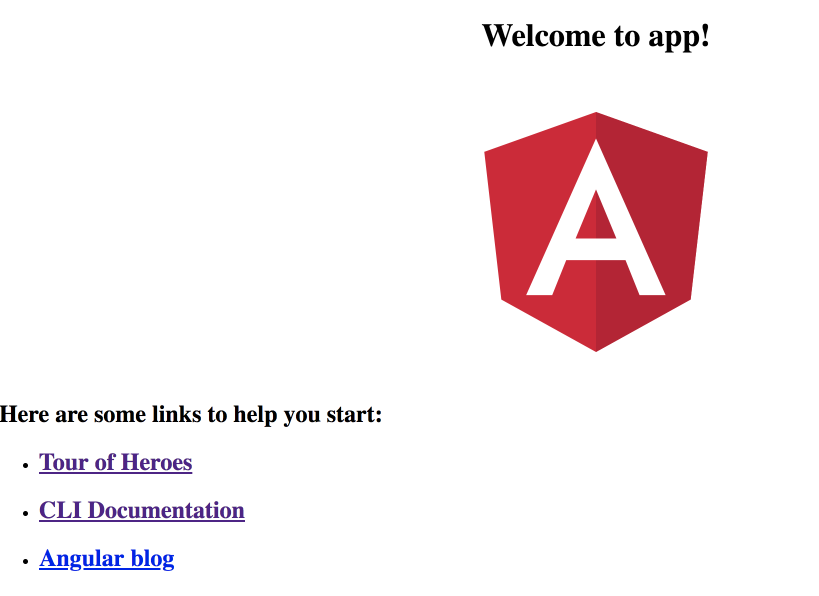
ok, 项目建立成功了.
由于已经存在种子数据了, 那么就可以查询列表了.
创建TvNetwork列表:
首先把当前目录切换到app下:

根据文档, 使用下面命令创建一个名为tv-network-list.ts的component, 并且在app模块进行注册, 如果不存在components文件夹则创建这个文件夹.
ng g c components/TvNetworkList -m=app
生成文件如下:

并且已经在app.module进行了注册:
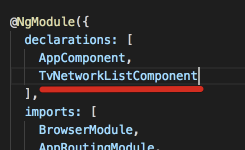
然后我们再创建两个component.
创建TvNetwork表单:
根据文档, 使用下面命令创建一个名为tv-network-form.ts的component, 并且在app模块进行注册, 如果不存在components文件夹则创建这个文件夹.
ng g c components/TvNetworkForm -m=app
上面这个命令使用的都是缩写. 完整的写法如下:
ng generate component components/TvNetworkForm --module=app
生成的文件如下:
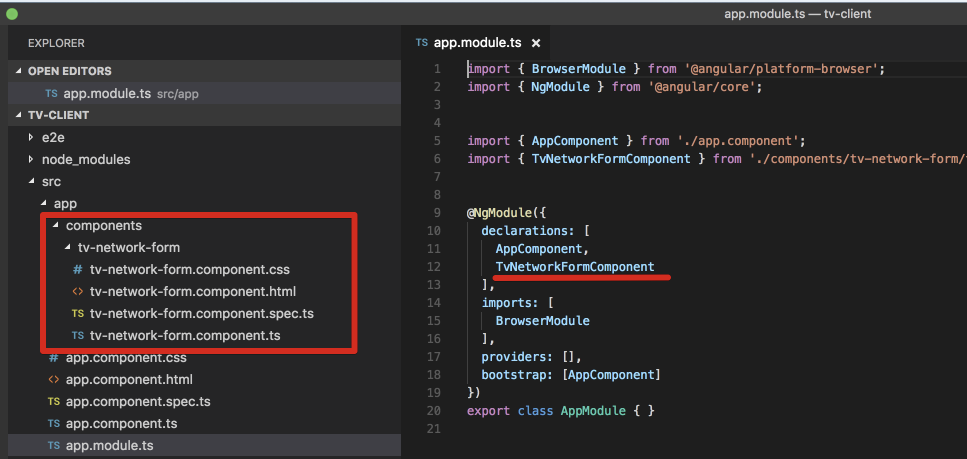
再建立一个home component:
ng g c components/home -m=app
那么, 如何访问这个form? 这就需要建立路由了, 不过首先先把bootstrap 4 安装上, 项目根目录执行以下命令:
npm install --save bootstrap jquery popper.js
安装好之后, 需要把bootstrap的css文件添加到angular-cli.json文件里:
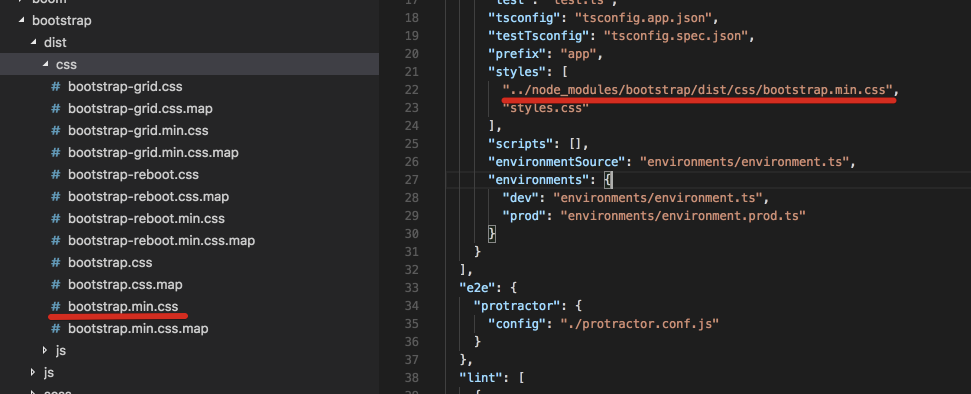
下面添加导航栏, 请参考bootstrap4文档: http://getbootstrap.com/docs/4.0/components/navbar/
修改app.component.html如下:
<nav class="navbar navbar-expand-lg navbar-dark bg-dark"> <a class="navbar-brand" href="#">Tv</a> <button class="navbar-toggler" type="button" data-toggle="collapse" data-target="#navbarSupportedContent" aria-controls="navbarSupportedContent" aria-expanded="false" aria-label="Toggle navigation"> <span class="navbar-toggler-icon"></span> </button> <div class="collapse navbar-collapse" id="navbarSupportedContent"> <ul class="navbar-nav mr-auto"> <li class="nav-item active"> <a class="nav-link" href="#">Home <span class="sr-only">(current)</span> </a> </li> </ul> </div> </nav>
然后运行npm start, 结果如下图就说明bootstrap4安装好了:
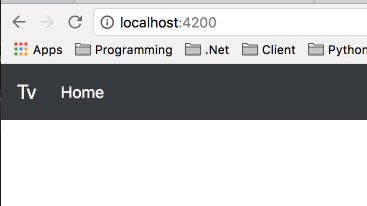
建立angular 路由:
参考官方文档: https://angular.io/tutorial/toh-pt5
执行命令:
ng g m appRouting -flat -m=app
这会建立一个app-routing.module.ts模块, 并且不会创建自己的文件夹, 同样也会注册到app模块.
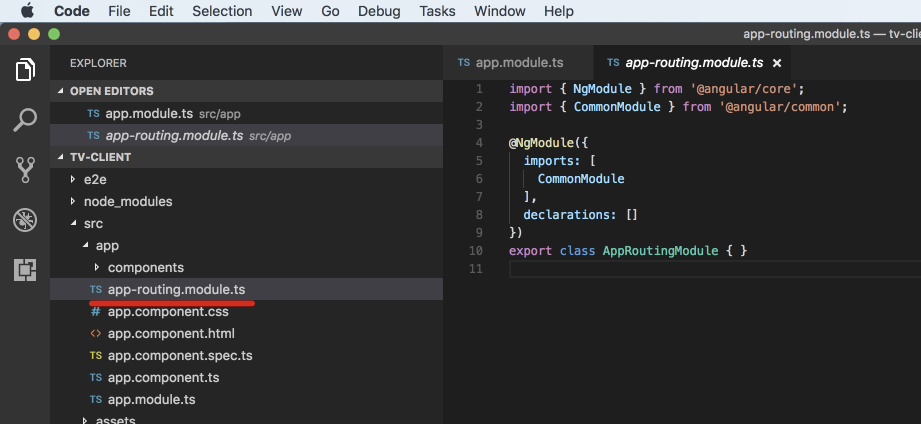
修改app-routing到代码如下:
import { NgModule } from '@angular/core';
import { RouterModule, Routes } from '@angular/router';
import { HomeComponent } from './components/home/home.component';
import { TvNetworkFormComponent } from './components/tv-network-form/tv-network-form.component';
import { TvNetworkListComponent } from './components/tv-network-list/tv-network-list.component';
const ROUTES: Routes = [
{ path: '', redirectTo: '/home', pathMatch: 'full' },
{ path: 'home', component: HomeComponent },
{ path: 'tvnetworks', component: TvNetworkListComponent },
{ path: 'tvnetworks/new', component: TvNetworkFormComponent },
{ path: '**', component: HomeComponent }
];
@NgModule({
imports: [ RouterModule.forRoot(ROUTES) ],
exports: [RouterModule]
})
export class AppRoutingModule { }
在编写angular的ts代码时, 由于安装了angular插件, 所以智能提示和自动补全和自动引用都是相当好的.
分别设置了5个路由, 默认路由直接跳转到home, 如果没有匹配路由到话也是跳转到home.
然后需要在app.component.html里面加上router-outlet, 并修改navbar里面到链接:
<nav class="navbar navbar-expand-lg navbar-dark bg-dark"> <a class="navbar-brand" href="#">Tv</a> <button class="navbar-toggler" type="button" data-toggle="collapse" data-target="#navbarSupportedContent" aria-controls="navbarSupportedContent" aria-expanded="false" aria-label="Toggle navigation"> <span class="navbar-toggler-icon"></span> </button> <div class="collapse navbar-collapse" id="navbarSupportedContent"> <ul class="navbar-nav mr-auto"> <li class="nav-item"> <a class="nav-link" routerLinkActive="active" routerLink="/home">Home <span class="sr-only">(current)</span> </a> </li> <li class="nav-item"> <a class="nav-link" routerLinkActive="active" routerLink="/tvnetworks">Tv Network <span class="sr-only">(current)</span> </a> </li> <li class="nav-item"> <a class="nav-link" routerLinkActive="active" routerLink="/tvnetworks/new">Add Tv Network <span class="sr-only">(current)</span> </a> </li> </ul> </div> </nav> <div class="container"> <router-outlet></router-outlet> </div>
查看浏览器, 应该是这个效果:
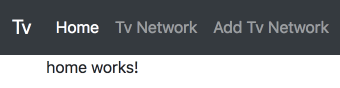
建立Service
为了使用asp.net core到web api, 需要在angular客户端建立http的service. 这里我使用HttpClient.
首先在app.module里面添加引用:
import { BrowserModule } from '@angular/platform-browser';
import { NgModule } from '@angular/core';
import { HttpClientModule } from '@angular/common/http';
import { AppComponent } from './app.component';
import { TvNetworkFormComponent } from './components/tv-network-form/tv-network-form.component';
import { HomeComponent } from './components/home/home.component';
import { AppRoutingModule } from './/app-routing.module';
@NgModule({
declarations: [
AppComponent,
TvNetworkFormComponent,
HomeComponent
],
imports: [
BrowserModule,
AppRoutingModule,
HttpClientModule
],
providers: [],
bootstrap: [AppComponent]
})
export class AppModule { }
然后使用命令生成service:
ng g s services/TvNetwork -m=app
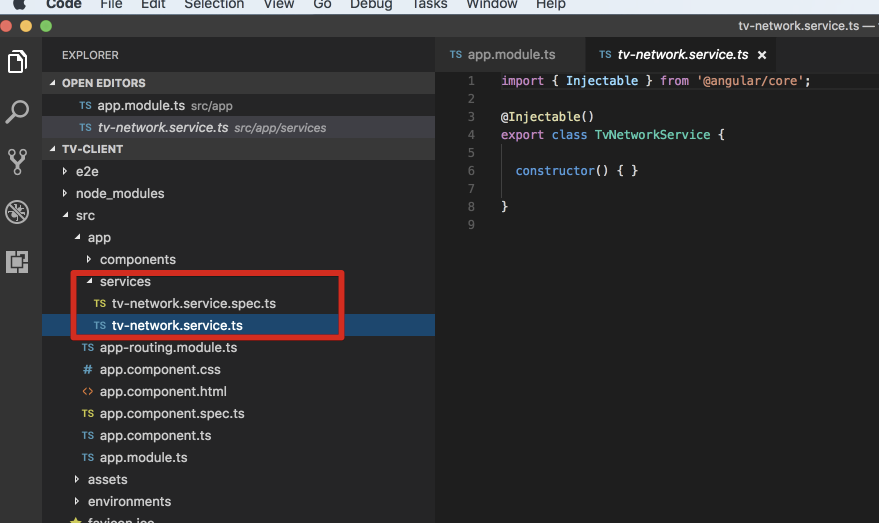
然后编辑tv-network.service.ts, 添加一个获得所有tv network的方法, 返回类型是Observable:
import { Injectable } from '@angular/core';
import { HttpClient, HttpHeaders } from '@angular/common/http';
@Injectable()
export class TvNetworkService {
constructor(
private http: HttpClient
) { }
getTvNetworks () {
return this.http.get<any[]>('api/tvnetworks');
}
}
随后我们在tv-netowrk-list.component.ts里的ngOnInit方法调用它, 并把结果打印出来:
import { Component, OnInit } from '@angular/core';
import { TvNetworkService } from '../../services/tv-network.service';
@Component({
selector: 'app-tv-network-list',
templateUrl: './tv-network-list.component.html',
styleUrls: ['./tv-network-list.component.css']
})
export class TvNetworkListComponent implements OnInit {
tvNetworks: any[];
constructor(
private tvNetworkServices: TvNetworkService
) { }
ngOnInit() {
this.tvNetworkServices.getTvNetworks().subscribe(result => {
this.tvNetworks = result;
console.log(this.tvNetworks);
}, err => {
console.error(err);
});
}
}
然后让我们运行试试:

可以看到发生了错误404, angular客户端并没有找到这个api. 这是因为angular运行的是自己的web服务器端口4200, 而asp.net core也是运行自己服务器端口为5000.
那么可以有多种解决办法:
1. 可以在angular的service的url写成完整的地址, 但是, 由于开发时和生产时的api地址很有可能不一样, 那么这就意味着发布到正式环境之前要把所有services的url地址全部修改一遍, 显然, 这时不可取的. (也许可以定义一个前缀变量, 随着环境改变它的值).
2. 由于angular cli其实使用的是webpack, 那么就可以使用proxy.
我们就使用proxy, 参考官方文档: https://github.com/angular/angular-cli/wiki/stories-proxy
在项目根目录建立一个proxy.conf.json文件:
{ "/api": { "target": "http://localhost:5000", "secure": false } }
这表示所有的以/api开头的请求将会被转发到http://localhost:5000/api这个地址上.
此外还需要修改package.json里面到npm start部分, 把上面的proxy文件添加为参数:
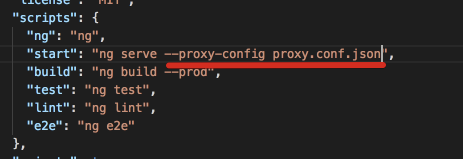
然后重新运行angular项目, 这时只能使用 npm start这个命令, 如果想使用ng serve 命令则必须把后边的参数加上.
重新访问TvNetworks菜单:
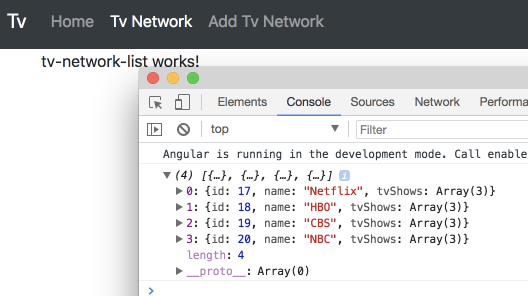
这次读取api成功了. 那么接下来我们来完成这个列表页面.
cmd+p, 输入 tv list html 打开tv-network-list.component.html.
这里需要画一个table, 别忘了使用zencoding.
表头部分, 按照下面输入然后按Tab:

Tbody部分:

最后代码:
<table class="table"> <thead class="thead-dark"> <tr> <th scope="col">#</th> <th scope="col">名称</th> <th scope="col">操作</th> </tr> </thead> <tbody> <tr *ngFor="let t of tvNetworks; let i = index"> <th scope="row">{{i+1}}</th> <td>{{t.name}}</td> <td></td> </tr> </tbody> </table>
运行页面:
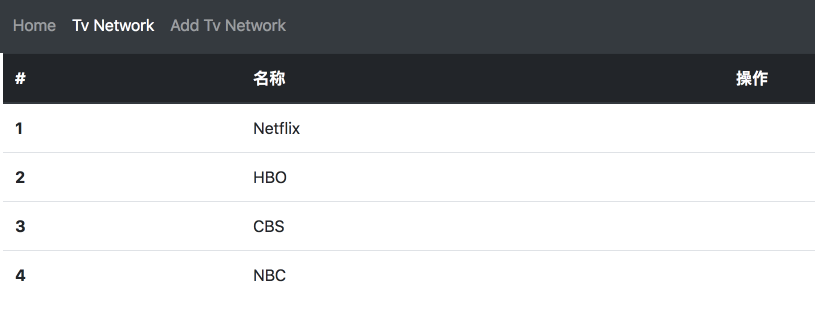
Beautiful.
继续编写表单:
打开tv-network-form.component.html, 请看视频:
最终代码如下:
<h1>添加电视台</h1> <form> <div class="form-group"> <label for="name">名称</label> <input type="text" name="name" id="name" class="form-control"> </div> <button class="btn btn-primary">提交</button> </form>
效果如图:
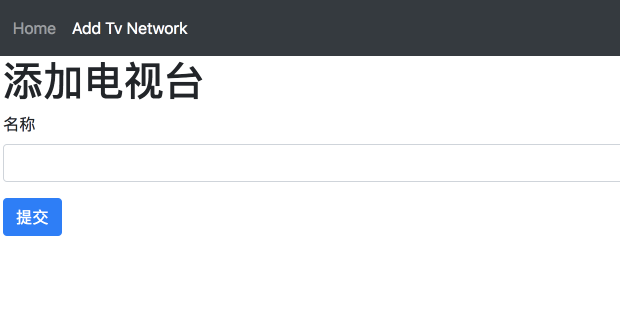
如果您跟着这两篇文章做到现在, 肯定可以感觉到vscode到强大和不同, 它绝不仅仅是个编辑器. 我一直在使用vscode编写前台和python等, 现在也习惯使用vscode编写.net core项目了, Awesome.
今天先写到这, 下一篇是CRUD部分.